当您使用多台计算机工作时,在这些计算机之间管理和同步首选项可能很费时、很复杂,并且容易出错。
“同步设置”功能可让您通过 Creative Cloud 同步首选项和设置。如果您使用两台计算机,则“同步设置”功能会使相关设置在两台计算机之间保持同步变得异常轻松。
同步操作通过您的 Adobe Creative Cloud 帐户进行。设置存储在您的 Creative Cloud 帐户中,但是不占用任何帐户空间。
您可以手动启动同步;同步不会自动进行,也无法计划同步。
注意事项:迁移和同步设置
同步设置可同步 Photoshop 同一主要版本的多个安装版本之间的设置。例如,它可以同步 Photoshop CC 15.0 安装版本和 Photoshop CC 15.1 安装版本之间的设置。
同步设置无法同步 Photoshop 不同主要版本的安装版本之间的设置。例如,它无法同步 Photoshop CC 14.1 安装版本和 Photoshop CC 2014 (15.0) 安装版本之间的设置。
将设置从一个主要版本迁移到另一个主要版本
您可以通过以下两种方式之一,将预设/设置从 Photoshop 的一个主要版本迁移到另一个主要版本:
首次启动较新版本的 Photoshop 时,系统会提示您迁移预设/设置。选择“是”。
在任何一个时间点,都可以通过选择“编辑”>“预设”>“迁移预设”来迁移设置。
注意: 在预设迁移的过程中,不会迁移主要首选项文件。
同步设置
您可以指定同步的方向。选择以下选项之一:
上载:
(Windows)“编辑”> [您的 Adobe ID] >“上载设置”
(Mac)“Photoshop”> [您的 Adobe ID] >“上载设置”
下载:
(Windows)“编辑”> [您的 Adobe ID] >“下载设置”
(Mac)“Photoshop”> [您的 Adobe ID]?>“下载设置”
管理同步设置
要更改同步的数据,请修改您的 Photoshop 首选项。
(Windows)“编辑”>“首选项”>“同步设置”。
(Mac)“Photoshop”>“首选项”>“同步设置”
打开“首选项”对话框:
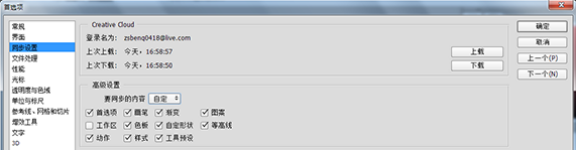
管理同步设置
如果需要,请自定要同步的首选项和设置。在下面的列表中,可同步的首选项指的是不依赖于计算机或硬件设置的首选项:
可同步的首选项
画笔
渐变
图案
工作区、键盘快捷键和菜单自定
色板
自定形状
等高线
动作
样式
工具预设
注意: 一些设置(例如工作区)仅在运行相同操作系统(Mac 或 Windows)的计算机之间同步。
您可以通过单击“首选项”>“同步设置”选项卡上的相应按钮来上载和下载设置。
注意: 要成功同步您的设置,请仅从应用程序内部更改设置。同步设置功能不会同步任何手动置入文件夹位置的文件。
查看同步设置日志
“首选项”>“同步设置”选项卡上的同步设置日志显示上载/下载的文件、文件大小和上载/下载操作的时间戳。
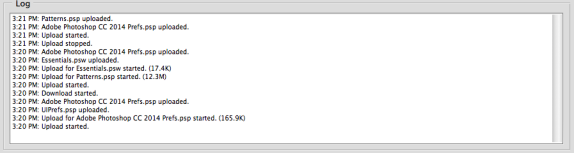
同步逻辑
上载
更新存储在 Creative Cloud 中的设置,以与本地计算机上的设置相匹配。之前上载的任何设置都将被替换。
如果在上载期间停止同步操作,则已与 Creative Cloud 同步的设置将保持同步状态。
下载
更新计算机上的设置,以与 Creative Cloud 中存储的设置相匹配。Creative Cloud 中未存储的设置将在计算机上恢复为默认值。
如果在下载期间取消同步操作,则设置更改不会应用于您的计算机。



